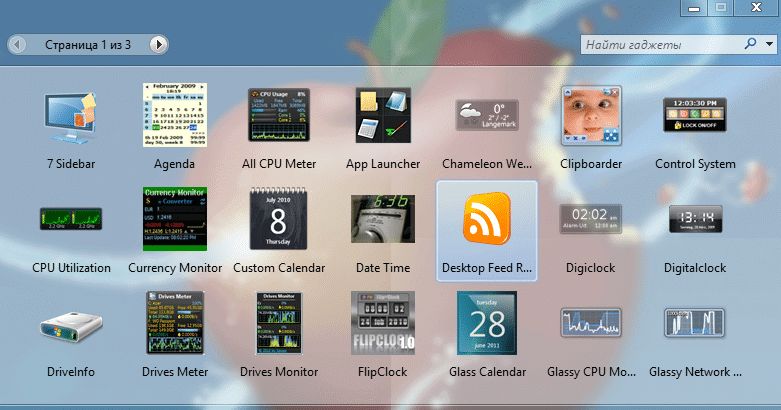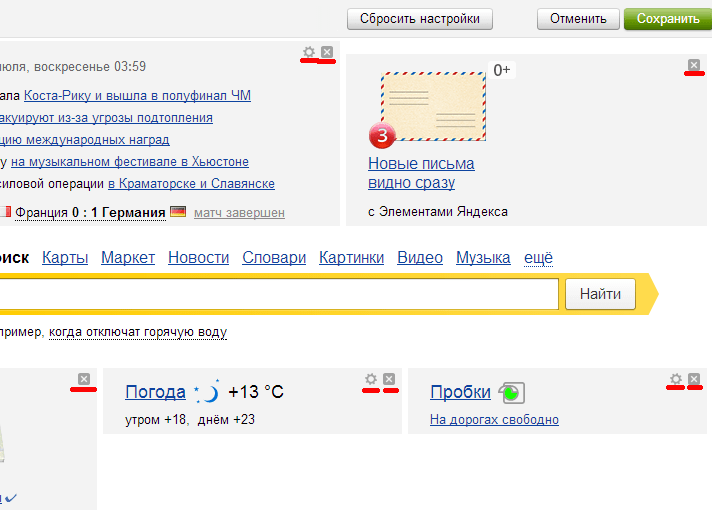Как добавить виджет на главный экран в iOS 14
Ажиотаж, который был в Сети за пару часов до выхода iOS 14, вполне можно сравнить с празднованием во время чемпионата мира по футболу. В итоге, несмотря на все негативные прогнозы, новая версия iOS все-таки вышла, что породило множество вопросов относительно того, как работают те или иные функции в iOS 14. Среди самых видимых возможностей новой версии iOS стали виджеты, которые в отдельных случаях могут быть очень полезными. Ведь установить виджет можно не только для стандартного приложения, но и любого другого, если разработчик предусмотрел данную функциональность и обновил свою программу в App Store.
Виджеты стали одной из главных фишек iOS 14
Как добавить виджет в iOS 14
Процесс добавления виджетов нельзя назвать сложным, но в то же время он не слишком интуитивный, и у некоторых в нашем Telegram-чате возникли вопросы, как все это работает.
Чтобы добавить виджет на главный экран iOS 14, выполните следующие действия.
- Нажмите на любое приложение несколько секунд для открытия вспомогательного меню или просто удерживайте в любом свободном месте экрана пару секунд.
- Выберите «Изменить экран «Домой».
- Нажмите на плюс в левом верхнем углу экрана.
- Откроется окно со всеми доступными виджетами. Пролистайте и выберите приложение, виджет которого хотите установить.
- Выберите один из нескольких виджетов, которые предлагает приложение.
- Нажмите «Добавить виджет».
Нажмите на плюс и откроется галерея виджетов
Я выбрал виджет почтового клиента Spark
Разместите виджет в любом месте рабочего стола. При этом вы всегда можете изменить его, если нажмете на виджет пару секунд.
Так виджет выглядит на рабочем столе. Его можно кастомизировать по желанию
Полезно знать: как обновиться на iOS 14 с беты
Виды виджетов в iOS 14
Некоторые виджеты являются универсальными (вроде виджета «Смарт-стопка») и содержат разный вид информации — чтобы переключаться между ними, пролистывайте виджет вверх и вниз.
Виджет Смарт-стопка позволяет менять тип данных
Удобно, что доступны виджеты разных размеров, которые отображают столько информации, сколько вам нужно. Причем даже самый маленький размер виджета может показывать больше полезного по сравнению со статическим значком приложения, поскольку данные обновляются в течение дня.
Плюс есть множество умных настроек — например, чтобы виджеты сами меняли друг друга в течение дня. Это позволит сэкономить место на домашнем экране. Например, утром это будет виджет приложения «Погода», в течение дня — события Календаря, а вечером — виджет Карт, который подскажет, сколько времени вам потребуется на дорогу домой. Разместите виджеты на главном экране — там, где вам удобно, — и вся важная информация всегда будет у вас под рукой.
Виджеты в iOS 14 занимают минимум 4 места для иконок.
Для себя я нашел наиболее удобным виджет приложения «Погода» и Календаря — можно посмотреть план день на сегодня в календаре или погоду на ближайшие два часа, не открывая приложение. Что касается виджетов сторонних приложений, их пока не очень много, но в ближайшие несколько дней (и недель) разработчики должны успеть обновить свои приложения и добавить поддержку виджетов. Все же iOS 14 вышла совсем недавно.
Как установить виджет на Android? Настройка / удаление виджетов с экрана
Виджетом является небольшой элемент интерфейса, расширяющий возможности стандартного рабочего стола. Наглядный пример виджета на всех телефонах – панель времени. Если правильно настроить главный экран смартфона, можем значительно увеличить его функциональные способности: быстро смотреть погоду, получать доступ к поиску, музыке, калькулятору и многому другому. В первую очередь предлагаем разобраться, как установить виджет на Android, и затем перейти к особенностям элементов.
Как найти виджеты на Android?
На каждом устройстве Android есть специальный раздел с доступными для установки элементами интерфейса. Сюда входят стандартные варианты, вроде виджета погоды, времени или значка быстрого включения интернета и прочих активных элементов с верхней шторки. Еще доступны компоненты от сторонних приложений, установленных на телефоне. Их имеют далеко не все программы, но значительная часть известного программного обеспечения все же присутствует.
Сюда входят стандартные варианты, вроде виджета погоды, времени или значка быстрого включения интернета и прочих активных элементов с верхней шторки. Еще доступны компоненты от сторонних приложений, установленных на телефоне. Их имеют далеко не все программы, но значительная часть известного программного обеспечения все же присутствует.
И все же, где в телефоне находятся виджеты для Android? Все они собраны в одном месте с одноименным названием. Доступ к каталогу появляется после нажатия и длительного удержания пальца на одном из рабочих экранов.
Читайте также: Как вернуть часы на экран Android?
Добавление виджета на экран
Самый простой способ, как добавить виджет на экран Android:
- Касаемся экрана и удерживаем палец на протяжении 1-2 секунд. Важно держать его неподвижным.
- Нажимаем на элемент из нижнего меню «Виджеты».
- Листаем список в поисках подходящего элемента.
- Жмем на полезный компонент системы или приложения.
- Закрываем меню редактирования.
Так как поставить виджет на экран сразу не всегда удается, порой приходится искать альтернативные решения. Все дело в том, что в Android нет целого ряда элементов, которые могли бы быть полезными. Есть и хорошая новость, существует верный способ, как подключить виджет. Для этого нужно установить в систему приложение с расширенным функционалом. Обычно о наличии и возможностях подобных элементов сообщают в описании к программе. Сразу после инсталляции элемент станет доступным в целевом разделе. Сам процесс установки добавленного виджета на экран не отличается от инструкции.
Как настроить виджеты на Android
Полноценная настройка виджетов преимущественно недоступна, по крайней мере средствами Android. Единственный способ достижения цели – воспользоваться инструментом персонализации из родной программы, которой принадлежит компонент.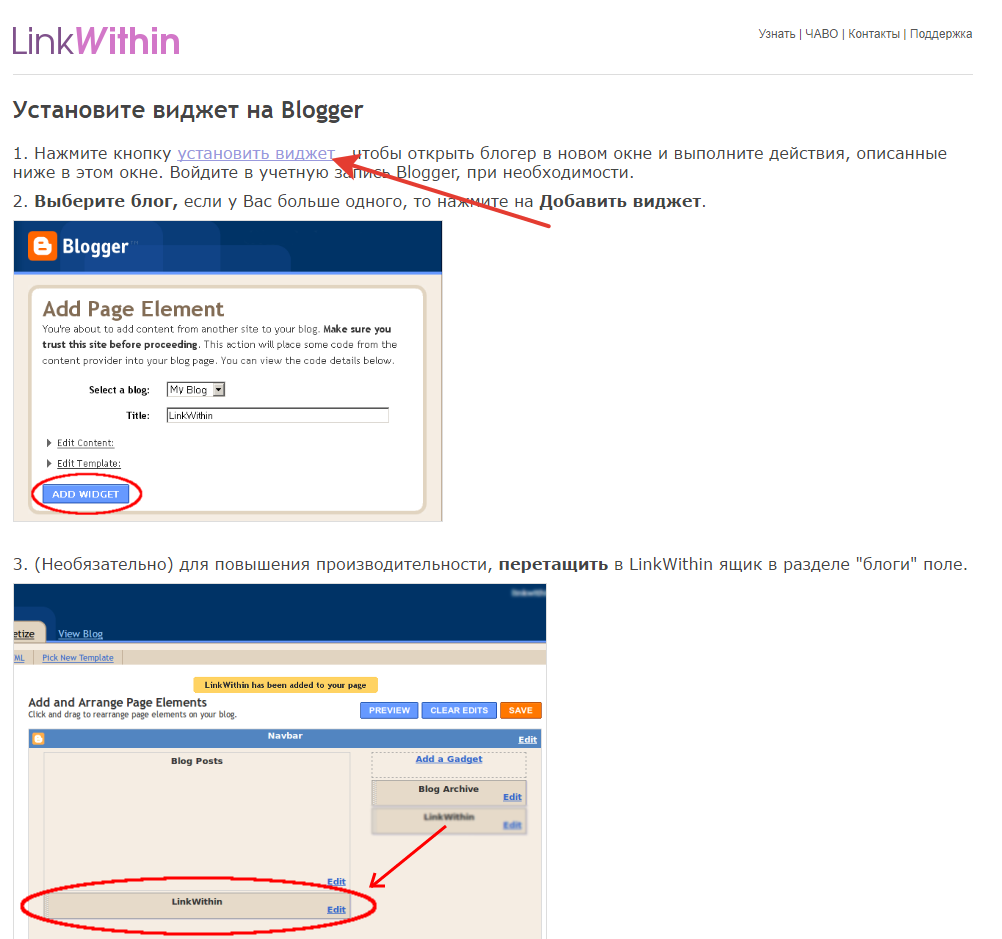 К примеру, можем настроить Google-поиск.
К примеру, можем настроить Google-поиск.
Инструкция:
- Открываем приложение Google.
- Нажимаем на кнопку «Еще».
- Выбираем «Настроить виджет».
- Указывает форму, цвет и остальные параметры.
- Жмем на кнопку «Готово».
Почему не работают виджеты на смартфоне Android?
Бывают случаи, когда в процессе добавления появляются ошибки или ярлыки просто перестают отображаться.
Что можем предпринять:
- Если не удалось добавить виджет, скорее всего на домашнем экране не хватает места. Есть 2 варианта: освободить пространство или создать новый рабочий стол. Обращаем внимание, что внизу каждого виджета находится его размер: 1х1 – обычная одиночная плитка, 4х2 – 2 полных строки – и т. п. Именно такое место должно быть доступным, чтобы добавить элемент на экран.
- Если пропали виджеты на Android, скорее всего они выключены в параметрах устройства. Открываем приложение «Настройки» и переходим в раздел «Рабочий стол». Активируем пункт «Лента виджетов».
Теперь мы знаем, как установить виджет на экран, где его найти и способы устранения основных проблем с добавлением. Если же есть желание увидеть на нашем сайте обзор самых полезных виджетов на Android, пишите в комментариях, мы подготовим интересную подборку.
Robot
Нужна помощь?
Задать вопрос
Как установить виджет на Андроид устройство
Бывалым обладателям мобильных интернет-устройств на базе платформы Android наверняка знакомо, что такое виджет. Сегодняшняя статья будет интересна и полезна тем, кто только начинает знакомится с этим понятием. Это важная составляющая Андроид устройств, позволяющая быстро получать интересующую информацию, осуществлять доступ к приложениям, а также настроить мобильное устройство под собственные потребности.
На сегодняшний день представить планшет или смартфон без такого важной и полезной «штуки» — невозможно. С его помощью вы можете узнать о погоде за окном, о пробках на дороге вашего города, включить/выключить фонарик или Wi-Fi (здесь читайте о том, как подключить планшет/смартфон к Wi-Fi сети роутера), получить информацию о состоянии батареи или непрочитанных письмах.
Виджет — это элемент рабочего стола Android, предназначенный для решения определенных задач и получения полезной информации из интернета.В большинство мобильных устройств базовой комплектации уже установлены разработчиками некоторые виджеты, которые также часто идут в составе различных популярных приложений. Они могут иметь разную форму и дизайн, их размеры варьируются от маленького ярлыка до полноэкранного изображения.
Их использование принесет пользователю планшета или смартфона ряд преимуществ:
- быстрый поиск информации в интернете и непосредственно в самом устройстве;
- сокращает время выполнения различных операций;
- мгновенный доступ пользователя к управлению и настройкам, а также установленным приложениям.
Предлагаю более детально рассмотреть процесс их установки и удаления из цифрового устройства. Следует сказать, что если во время установки вы будете получать сообщение об ошибке: «Недостаточно памяти в устройстве», то ее решение описано здесь.
Как установить виджет на Андроид.
Если, вас не устраивает стандартный набор приложений, установленных разработчиками на планшет (смартфон) по умолчанию, то вы с легкостью можете установить на него новые. Большое разнообразие виджетов можно найти в приложении Google Play. Просто выбираете понравившийся, скачиваете и нажимаете кнопку «Установить».
После того, как он установится на планшет/смартфон, следует разместить его на рабочем столе своего устройства. В зависимости от версии OC Android процесс установки незначительно отличается. Рассмотрим установку виджета на рабочий стол в Android 4.х.
В зависимости от версии OC Android процесс установки незначительно отличается. Рассмотрим установку виджета на рабочий стол в Android 4.х.
Зайдите в «Меню» и перейдите на вкладку с одноименным названием и выберите желаемый виджет для установки.
Допустим мы хотим добавить в область рабочего стола индикатор занятой памяти «Clean Master». Нажмите на него с задержкой и перетащите его пальцем в свободную область рабочего стола. Отведите палец от сенсорной панели и виджет разместится в указанном месте.
Если у вас появилась необходимость изменить его место расположения, то сделать это очень просто. Сделайте долгое касание на виджет и не отпуская палец перетащите его на новое место.
А теперь давайте рассмотрим способ установки виджета на устройство с более ранней версией Андроид. Чтобы разместить этот информационный блок на рабочем столе в Android 2.x, нужно кликнуть по сенсорной панели в месте его расположения. После этого откроется окно «Выбор виджета», где вам нужно выбрать интересующий блок.
На изображении выше показан пример пошаговой установки виджета «Everydayword» на смартфоне. В некоторых случаях подобные блоки могут иметь разные размеры, но в этом случае вам будет предложен один из доступных.
Как удалить виджет на Андроиде.
Бывает так, что в процессе использования мобильного устройства некоторые виджеты становятся не актуальными и вы ими больше не пользуетесь. Значит пришло время удалить такие виджеты с экрана, чтобы освободить место на рабочем столе. Для удаления просто нажмите на виджет длинным касанием и перетащите его в корзину, которая отобразиться в верху или внизу экрана, в зависимости от модели вашего девайса.
Вот такой короткий, но полезный пост для тех, кто знакомиться с возможностями операционной системы Android.
Если вы нашли ошибку, пожалуйста, выделите фрагмент текста и нажмите
Читайте также
Поделитесь в соцсетях:
- org/Comment» itemscope=»»>
0
0
От себя добавлю , что сторонние виджеты рекомендуется устанавливать в память устройства , иначе не появятся в меню . Но мой личный опыт показывает , что даже установленные в память устройства storage/sdcard1 виджеты не всегда работают корректно . Чтобы виджет работал корректно его нужно преобразовать в системное приложение при помощи LuckyPatcher или Link2SD , либо файл .apk поместить в /Root/system/app > ( reboot system ) . Есть более важные и полезные темы . Разгон процессора , разметка партиций памяти , джейлбрэйки , увеличение буфера обмена . Хотелось бы увидеть статьи по этим темам .
0
0
От себя добавлю , что сторонние виджеты рекомендуется устанавливать в память устройства , иначе не появятся в меню . Но мой личный опыт показывает , что даже установленные в память устройства storage/sdcard1 виджеты не всегда работают корректно. Чтобы виджет работал корректно его нужно преобразовать в системное приложение при помощи LuckyPatcher или Link2SD , либо файл .apk поместить в /Root/system/app > ( reboot system ). Есть более важные и полезные темы.
 Разгон процессора, разметка партиций памяти, джейлбрэйки, увеличение буфера обмена. Хотелось бы увидеть статьи по этим темам .
Разгон процессора, разметка партиций памяти, джейлбрэйки, увеличение буфера обмена. Хотелось бы увидеть статьи по этим темам .
0
0
Спасибо за то что поделились своим опытом. Статьи по этим темам будут, но относительно времени затрудняюсь сказать. Сконцентрировался над новым проектом… Если найдутся хорошие автора, то приглашу к сотрудничеству на платной основе. Удачи!
Как добавлять иконку (виджет) на рабочий стол смартфона
Виджет (иконка) представляет собой часть программы, установленной на мобильном устройстве в виде маленькой картинки, и размещается на одном из рабочих столов ОС Андроид или, проще говоря, на экране смартфона. Предназначается для выведения определенной информации и быстрого доступа к самому приложению одним касанием пальца без нудного и долгого поиска в основном меню. Виджеты – это одно из самых необыкновенных и полезных преимуществ операционки Андроид, их использование облегчает работу пользователя со своим девайсом. Рассмотрим поподробнее как установить виджет, в том числе на смартфон ХайскринКакие бывают виджеты
Виджетов существует бессчётное количество, они бывают разного размера, также, многие разработчики при их создании предусматривают возможность самостоятельно выбрать какой размер сетки рабочего стола они будут занимать. Благодаря широкой вариативности элементов пользователь сам решает, какое приложение приоритетней и, как следствие, требует большего пространства на рабочем столе. К примеру, полноэкранные виджеты (часто это бывают погодные приложения) содержат информацию не только по прямому профилю, но и массу вспомогательных полезных данных. А таким приложениям, как Google Reader, достаточно размера 1х1 для просмотра количества непрочитанных записей. Порадует возможность размещения большого количества виджетов на всех рабочих столах, ограничение возможно только из-за недостатка места на экранах. Некоторые элементы представляют собой дополнение к определенным приложениям, а некоторые не несут никакой полезной нагрузки и выполняют только функцию красоты (к примеру, смайлики).
Большая часть смартфонов на Андроиде выпускаются со стандартным набором виджетов в виде часов, календарей, погоды. Однако, это минимум не сравнится с тем количеством, которое предлагает своим клиентам магазин Гугл Плей.
Как установить виджет на рабочий стол смартфона
В зависимости от версии операционки Андроид установка виджета немного отличается, но в любом случае процесс этот чрезвычайно легкий и не требует каких-либо усилий.
Установка на Android версии от 4.х.х и выше:
1. Если нажать на сенсорную клавишу «Меню» смартфона появится список с действиями, среди которых будет пункт «Добавить», с его помощью можно управлять виджетами экранах девайса. Нажимаем на данный пункт и переходим в уже привычное меню, где выбираем пункт установки графического элемента.
2. Более новые версии операционной системы Андроид оснащены отдельной закладкой для управления графическими элементами. Для ее вызова необходимо зайти в главное меню приложений: нажимаем на центр низа дисплея и через секунду появится панель с закладками в числе которых отобразятся необходимые нам «Приложения» и «Виджеты». Нажимаем 2-ую, просматриваем, выбираем необходимую. Можно перемещать графический элемент с одного рабочего стола на другой обычным перетягиванием (нажать, дождаться вибрации и переместить влево или вправо), изменить внешний вид или размер значка: для этого совершаем длительное нажатие на виджет для появления управляющих элементов с одного из краев, которые предложат возможные варианты изменений.
Как убрать виджет
Удаление графического элемента с одного из рабочих столов смартфона на ОС Андроид – очень легкая операция: чтобы очистить экран от виджета программы/приложения, в котором больше нет необходимости, необходимо совершить длительное касание на значке, вследствие чего появится корзина снизу или вверху дисплея (в зависимости от рассматриваемой модели устройства), куда и необходимо перетащить виджет.
Такая процедура удаляет именно значок программы – графический элемент, а программа, как и прежде остается установленной на смартфоне и доступной из основного меню устройства. А если необходимо совершить полное удаление, то следует делать это стандартным методом, предусмотренным операционкой.
А если необходимо совершить полное удаление, то следует делать это стандартным методом, предусмотренным операционкой.
Каталог смартфонов Хайскрин
Виджеты в iOS 14 на iPhone или iPad: как добавлять, настраивать и пользоваться
Одно из самых больших обновлений, появившихся в iOS 14 (обзор) – это абсолютно новый интерфейс домашнего экрана. Пожалуй, такое изменение пользовательского интерфейса для iOS можно считать самым значимым с момента появления системы. Особенное внимание привлекли виджеты, которые можно будет располагать на домашнем экране iPhone в iOS 14.
♥ ПО ТЕМЕ: iPhone Demo (витринный Айфон): что это, можно ли купить и чем отличается от обычного?
Полный обзор iOS 14:
Уже прошли те времена, когда домашний экран iOS был построен на основе сетки квадратных иконок приложений и их папок. iOS 14 привносит в интерфейс совершенно новый внешний вид, благодаря виджетам домашнего экрана. Их можно настраивать по размеру и форме, предлагая тем самым отличную функциональность. Эта идея не нова, поскольку еще Microsoft давным-давно использовала подобный настраиваемый стиль сетки со своим Windows Phone, но Apple для iOS создала до конца продуманный четкий внешний вид с виджетами домашнего экрана, включая аккуратный вариант «Смарт стопок».
♥ ПО ТЕМЕ: Как поставить отдельные рингтон и вибрацию для контакта на iPhone.
Как добавлять виджеты домашнего экрана на iPhone с iOS 14
1. Нажмите и удерживайте палец на пустом месте главного экрана, пока иконки приложений не начнут покачиваться (или нажмите и удерживайте на значок любого приложения → Изменить экран «Домой»).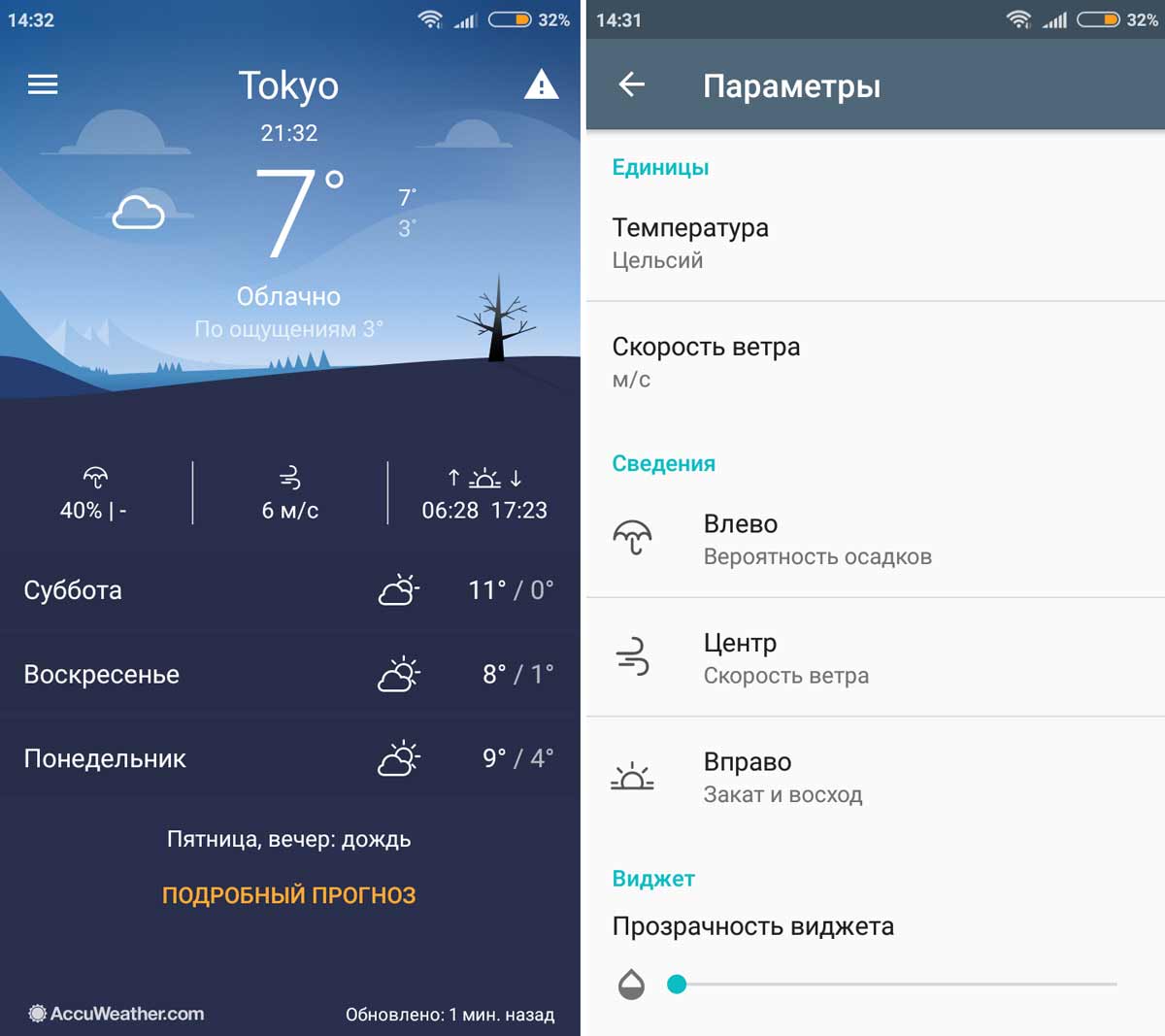
2. Нажмите значок + в левом верхнем углу.
3. Теперь вы увидите доступные виджеты.
4. Нажмите на один из них, выберите нужный размер, затем нажмите «Добавить виджет», чтобы разместить его на главном экране. Для каждого виджета вы можете выбрать один из нескольких размеров.
5. Вы можете изменить место виджета, перетаскивая его по рабочему столу.
6. Нажмите «Готово» в правом верхнем углу, чтобы установить виджет.
Новые виджеты доступны и на iPad с iPadOS 14, но они ограничены боковой панелью страницы «Сегодня», тогда как с iPhone вы можете использовать их на вашем домашнем экране, а также на втором, третьем и так далее рабочих столах с приложениями.
♥ ПО ТЕМЕ: Как сделать, скачать и установить свой рингтон на iPhone.
Что такое Смарт стопки?
Смарт стопки – это аккуратный виджет, который на протяжении дня будет автоматически переключаться между различными виджетами, показывая актуальную для пользователя информацию. При этом в Смарт стопках можно в любое время вручную пролистать различные доступные опции.
В iOS 14 появилось новое приложение Apple для погоды, также виджеты предлагают наблюдать за осадками в режиме реального времени и отслеживать суровые погодные условия, создавая отличный визуальный эффект.
♥ ПО ТЕМЕ: Как научить iPhone проговаривать имя того, кто вам звонит.
Как самостоятельно создавать Смарт-стопки?
Существует возможность создавать собственные Смарт-стопки, для этого достаточно расположить нужные виджеты один над другим.
♥ ПО ТЕМЕ: iPhone отслеживает все ваши перемещения (посещаемые места): где это смотреть и как отключить.
Как удалять виджеты (смарт-стопки) на iPhone и iPad
1.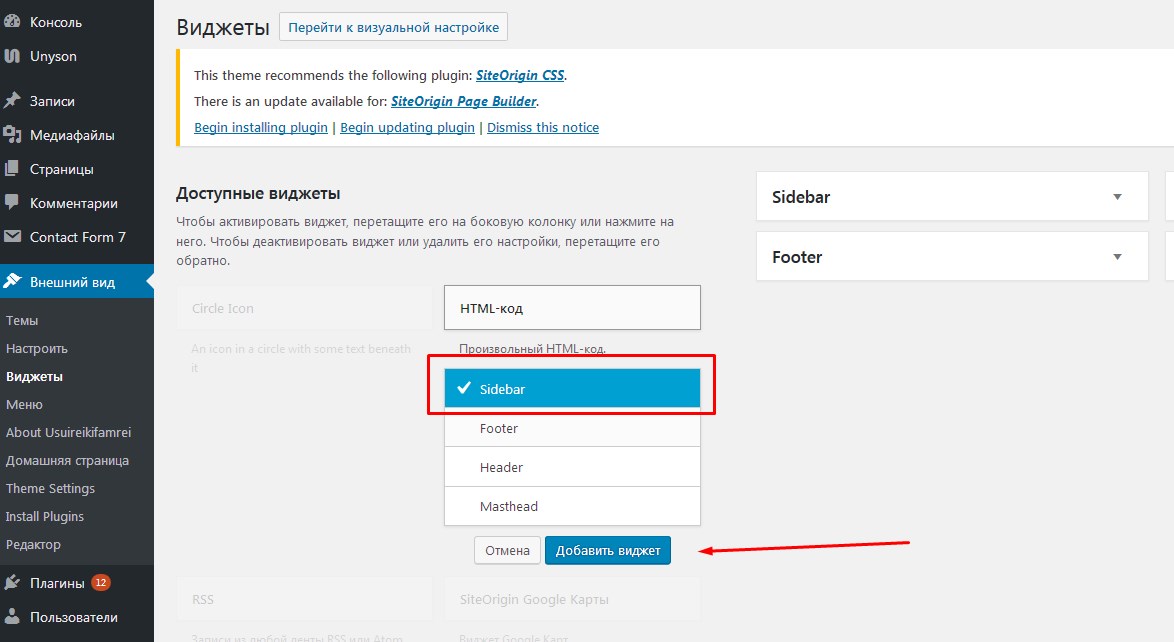 Нажмите и удерживайте палец на пустом месте главного экрана, пока иконки приложений не начнут покачиваться.
Нажмите и удерживайте палец на пустом месте главного экрана, пока иконки приложений не начнут покачиваться.
2. Нажмите на «–» в левом верхнем углу виджета.
3. В появившемся всплывающем окне нажмите «Удалить».
Кроме того, удалить виджет можно путем нажатия и удержания пальца на самом виджете. В этом случае в появившемся всплывающем меню необходимо выбрать Удалить виджет.
Сторонние разработчики, выпускающие виджеты, в ближайшие месяцы сделают это большое обновление еще более полезным, поскольку это даст пользователям возможность более точно настраивать свои домашние экраны в iOS.
А что вы думаете о виджетах домашнего экрана на iPhone? Вам нравится такое значительное обновление пользовательского интерфейса? Расскажите нам о своих мыслях в комментариях!
♥ ПО ТЕМЕ: Сгружать неиспользуемые, или как настроить автоматическое удаление ненужных приложений на iPhone и iPad.
Управление виджетами на iPhone с iOS 10 – iOS 13
Виджеты позволяют быстро получить нужную информацию и выполнить простые действия, не открывая приложение. Доступ к виджетам можно получить на экране блокировки, на главном экране или в «Центре уведомлений». Неважно, хотите ли вы просто проверить погоду или выключить свет в своем доме, виджеты универсальны и просты в использовании.
♥ ПО ТЕМЕ: Как подключить обычную USB-флешку к Айфону или Айпаду.
Как открывать виджеты на iPhone и iPad
Вы можете перейти к своим виджетам с экрана блокировки и главного экрана на iPhone или iPad. После активации дисплея iPhone или iPad или разблокировки устройства просто проведите пальцем вправо, чтобы просмотреть виджеты.
Кроме того, доступ к ним можно получить через «Центр уведомлений». Сделать это можно следующим образом:
1. Проведите по экрану iPhone или iPad сверху вниз.
2. Проведите по экрану вправо, чтобы получить доступ к виджетам.
♥ ПО ТЕМЕ: «Экономия данных», или как на iPhone включить экономию мобильного трафика.
Как пользоваться виджетами на iPhone и iPad
Одни виджеты предлагают только быстрый просмотр информации, а другие, такие как Workflow и Hue, более интерактивны и позволяют выполнять действия в приложениях, не открывая их.
1. Проведите по экрану вправо, чтобы просмотреть открыть экран виджетов.
2. Прокрутите вниз, чтобы найти виджет, который вы хотите использовать.
3. Нажмите на действие, которое вы хотите выполнить. Некоторые виджеты могут перенести вас в свое приложение для продолжения действия, однако большинство из них позволят выполнить задачу, оставаясь на экране виджетов.
Многие виджеты предлагаются в нескольких размерах, причем некоторые из них могут расширяться, добавляя больший набор параметров или позволяя просматривать дополнительную информацию.
1. Проведите вправо на главном экране или экране блокировки, чтобы просмотреть свои виджеты.
2. Прокрутите список до виджета, который вы хотите развернуть.
3. Нажмите «стрелку вправо».
4. Нажмите «стрелку вниз», чтобы вернуть виджет к меньшему размеру.
♥ ПО ТЕМЕ: Как научить iPhone проговаривать имя того, кто вам звонит.
Как добавлять новые виджеты на Айфоне или Айпаде
Помимо встроенных опций от Apple, вы можете добавлять виджеты от сторонних разработчиков. Существует несколько способов сделать это.
1. Проведите вправо на главном экране или экране блокировки, либо откройте «Центр уведомлений», чтобы просмотреть свои виджеты.
2. Прокрутите вниз до конца списка виджетов.
3. Нажмите «Изменить».
4. Прокрутите вниз, чтобы найти виджет, который вы хотите добавить.
5. Нажмите зеленую кнопку «+» рядом с необходимым виджетом.
Нажмите зеленую кнопку «+» рядом с необходимым виджетом.
6. Нажмите «Готово».
Описанный выше способ используется в старых версиях iOS, однако начиная с iOS 10 доступен дополнительный вариант, который некоторые разработчики уже активно используют.
1. Найдите приложение, виджет которого вы хотите добавить на главный экран.
2. Нажмите и удерживайте значок приложения, чтобы активировать всплывающее меню.
3. Нажмите «Добавить виджет», если данная опция доступна.
♥ ПО ТЕМЕ: Как установить мелодию звонка (рингтон) на любой Айфон без компьютера?
Как перемещать (изменять порядок) виджеты в iOS и iPadOS
Когда вы добавите новый виджет в список, вы можете разместить его по своему усмотрению.
1. Проведите по экрану вправо.
2. Прокрутите вниз до конца списка виджетов.
3. Нажмите «Изменить».
4. Нажмите и удерживайте кнопку с тремя линиями справа от виджета, расположение которого вы хотите изменить.
5. Перетащите виджет вверх или вниз.
♥ ПО ТЕМЕ: Как проверить, новый ли iPhone (активирован или нет) вы купили?
Как удалять виджеты на iPhone и iPad
Если виджет не работает или не нужен, вы всегда можете избавиться от него.
1. Проведите вправо на главном экране или экране блокировки, либо откройте «Центр уведомлений», чтобы просмотреть свои виджеты.
2. Прокрутите вниз до конца списка виджетов.
3. Нажмите «Изменить».
4. Нажмите красную кнопку.
5. Нажмите «Удалить».
Смотрите также:
что значит настройка и установка на рабочем столе телефона, где поставить, включить и найти
Мы увеличиваем посещаемость и позиции в выдаче. Вы получаете продажи и платите только за реальный результат, только за целевые переходы из поисковых систем
Получи нашу книгу «Контент-маркетинг в социальных сетях: Как засесть в голову подписчиков и влюбить их в свой бренд».
Подпишись на рассылку и получи книгу в подарок!
Время не стоит на месте. Компьютерные технологии стремительно развиваются, и словарный запас пользователей ПК и мобильных устройств постоянно пополняется новыми словами. Незнакомые названия нередко ставят в тупик, заставляя размышлять об их значении. Поэтому поговорим о том, как добавить и установить виджет на экран телефона, что значит настройка и установка на рабочем столе, расскажем, как настроить, поставить, подключить его на Андроид, а также, где найти, включить, открыть и загрузить полное меню; итак, где же все это находятся.
Что означает
Это понятие зачастую употребляют в отношении обычных сайдбаров, что в корне неверно. Также неправильно называть им визуальный элемент интерфейса. Однако в прошлом это действительно был его синоним. Слово widget и переводится с английского как какое-либо приспособление.
В общепринятом значении — это компактная программа-приложение, нацеленная на выполнение заданных функций. Они могут быть дополнением на рабочем столе, средством обмена сообщениями, информирования и т.д. Представители сетевого бизнеса нередко задействуют их на своих сайтах с целью привлечения внимания посетителей.
Больше видео на нашем канале — изучайте интернет-маркетинг с SEMANTICA
Что значит понятие виджет
Большинство людей пользуются ими ежедневно и не обращают на это внимания. В соцсетях, браузерах, на ОС Android они представлены в виде счетчиков времени, информеров погоды и других иконок, запускающих программы.
Ведущая функция данных визуальных элементов — привлечение посетителей площадки. Владельцы торговых платформ заинтересованы в активной реализации своих товаров и услуг.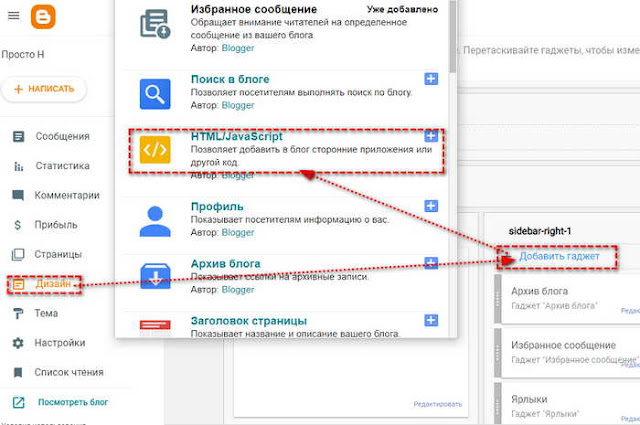 Эти информационные блоки помогают им в сборе сведений о целевой аудитории.
Эти информационные блоки помогают им в сборе сведений о целевой аудитории.
Кроме того, widget дает возможность пользователям подписаться на рассылку сообщений с заинтересовавшего их ресурса, заказать обратный звонок и т.д. И конечно, самое главное, для чего нужны виджеты: они помогают максимально удобно и наглядно предоставить информацию юзерам, делая подачу контента простой и понятной.
Основные разновидности
Данные элементы интерфейса различаются между собой не только визуально. Не менее выраженные расхождения — функционал и место установки.
По внешнему виду
Внешне отличаются большим разнообразием. Это могут быть топперы — полоски с кнопками в самом верху дисплея. С их помощью можно собрать контакты, узнать о проводимых акциях и установленных скидках. Аналогичный информационный объект, расположенный внизу, именуется флором.
К ним же относятся и всплывающие окна, которые в огромном количестве появляются перед пользователем при посещении различных ресурсов. Чаще всего в них содержатся предложения задать вопрос или оставить контактные данные.
Разбираясь со словом виджет и пытаясь простым языком объяснить, что это такое, нужно помнить и о ярлыках. Их назначение заключается в возможности осуществления обратной связи.
По месту встраивания
Подразделяются на десктоп-виджеты и веб-приложения. Первый вариант предназначается для размещения на рабочем столе, второй — непосредственно для веб-страниц. На сетевых ресурсах можно встретить как текстовые, так и визуальные типы программ. С их помощью пользователь может пройти авторизацию на площадке, не прилагая при этом значительных усилий, поделиться сведениями, сформировать приглашение, выложить собственные тексты или изображения, активировать игру и т.д. Разработчики знают, что значит добавить виджет и как его установить на страницах сайта. Благодаря чему каждый посетитель web-ресурса имеет возможность с ними взаимодействовать и производить необходимые действия.
Вид приложения
Widget может быть представлен в самых разных вариациях:
- Yandex позволяет располагать мини-приложения как таймеры времени, новостные информеры, сборщики данных о пробках на дорогах и т.д. Любое из них без проблем поддерживается распространенными ОС и браузерами.
- В прежних версиях «Окон» элементы интерфейса находятся на рабочем столе. В Windows 8 под их расположение отведена определенная зона. В ней могут размещаться календари, часы, компактные игры или настроенные юзером сайты.
- Ряд операционок от «Apple» предусматривают наличие отдельного слоя — дашборда. Увидеть его можно посредством нажатия клавиши F12.
- Большого прогресса в этом плане достигла «Опера». Базирующиеся на нем приложения работают на любом устройстве, если оно оснащено соответствующим обозревателем.
Особенности desktop-widgets
Такие мини-программы запускают на определенной операционной платформе.
Но прежде нужно узнать, как найти виджеты. Сделать это можно, обратившись к разным источникам: отыскать среди предустановленных или загрузить из интернета.
Обычно элементы легко перемещаются по дисплею, их параметры и дизайн поддаются корректировке. Так, в седьмой версии «Окон» и других ОС есть временной счетчик. Чтобы поместить его на рабочий стол, достаточно выполнить нажатие одной клавиши. Системное время будет доступно пользователю постоянно. Однако, для установки того же прогноза погоды уже потребуется подключение к сети.
Особенности web-widgets
Такие приложения располагаются непосредственно на сайтах. Они могут быть выполнены в форме окошка, ведущего на сторонний ресурс. При этом в саму программу загружается web-документ. Таким образом, на одной странице сочетаются не только разные опции, но и площадки. Подобное совмещение обеспечивает высокую функциональность.
Интерактивные
К ним относятся элементы интерфейса, на работу которых может воздействовать сам юзер. Например, рассылать краткие сообщения, вводить данные о построении маршрута и т. д.
д.
С ними знакомы абсолютно все пользователи. У каждого на экране мобильного или мониторе ПК имеются иконки-кнопки «ВКонтакте», «Инстаграм», «Твиттер» и прочие. Их монтируют на сайте, чтобы посетители могли делиться увлекательной информацией. Это своего рода подтверждение, если сведения распространяют, значит они обладают полезностью и способны заинтересовать юзеров.
Неинтерактивные
Отличаются от интерактивных тем, что на их работу невозможно повлиять. Они отображают контент независимо от пользовательских действий.
К ним относятся любые информеры: календари, справки курса валют, прогноз погоды.
Что такое лента виджетов
Это вспомогательный экран, в котором размещены разные иконки и модули. В его верхней области отображается дата и строка поиска. Немного ниже обычно располагается кнопка «Настройки». В открывающемся по клику поле и находятся разнообразные элементы. Это могут быть:
- «ярлыки», при помощи которых осуществляется быстрое открытие приложений;
- «заметки», в которых удобно делать краткие записи;
- «мероприятия», позволяющие не забыть о важных делах;
- «безопасность», контролирующая наличие лишних данных и возможных угроз.
Зачем нужны виджеты на телефоне и как их установить
Жизнь без мобильного устройства сейчас попросту невозможна. Современные средства связи оснащены соответствующими элементами, без которых нельзя обойтись. Уровень заряда батареи, объем свободной памяти — то, на что пользователь обращает внимание в первую очередь. Не менее значимы и управляющие приложения, отвечающие за Wi-Fi, Bluetooth и функционирование иного оборудования.
Нельзя не отметить и чисто визуальную привлекательность кнопок мини-программ, которые украшают интерфейс, делая его не только удобным, но и стильным. Безусловно, все данные, предоставляемые виджетами, можно самостоятельно отыскать на просторах сети.
Но с их помощью сделать это удастся гораздо проще и быстрее.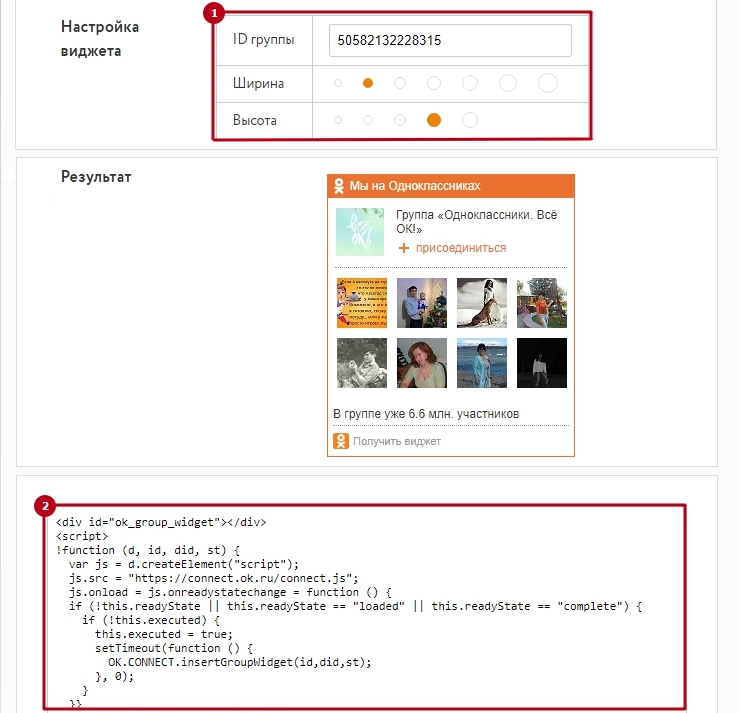
Опираясь на собственные интересы и предпочтения, можно без труда подобрать для своего мобильного нужные приложения, и получать только ту информацию, которая необходима. В попытках выделиться среди конкурентов разработчики постоянно совершенствуются, внедряя новые уникальные программы для каждой модели устройств.
Вопрос: где взять и как настроить виджеты — решается очень просто. Необходимо войти в настройки телефона и выбрать из предложенных нужные элементы. Если в процессе установки возникнут непредвиденные сложности, можно получить руководство к действиям посредством позиции «Помощь».
Что собой представляет приложение сообщений
Предприниматели, разворачивающие свою бизнес-деятельность в интернете, стараются наладить общение с покупателями. Возможность взаимодействовать с клиентами напрямую играет немаловажную роль в развитии и успешном функционировании торговых площадок.
Мини-приложения в виде кнопок или диалоговых окон позволяют посетителям коммерческого ресурса осуществлять переписку с представителем продающей компании. Покупатели могут получить подробную информацию о товаре, выяснить все нюансы относительно предоставляемых фирмой услуг. Это очень удобно, быстро и совершенно бесплатно.
Устанавливая widget сообщений, следует взять на вооружение несколько полезных советов:
- Располагать его лучше в самом внизу.
- Посетитель ресурса должен иметь возможность свернуть или закрыть элемент в любой момент.
- Сотрудник компании, ответственный за обратную связь, обязан отвечать на вопросы покупателей очень быстро. В противном случае смысла в использовании программы нет.
- Клиенту необходимо видеть статус консультанта (занят он или свободен), наличие других операторов в чате.
- Удачной идеей будет размещение фотографии отвечающего. Личное фото вызывает больше доверия и привлекает внимание.
- Не стоит забывать и о подходящем обращении к пользователям. Оно должно быть эмоциональным и способствующим решению возникшей проблемы.

Всплывающие окна
Выясняя, что означает слово виджет, можно легко столкнуться с массой негативных отзывов в отношении данного вида приложений. Так и есть, любой посетитель сетевой площадки начинает раздражаться, если он еще не успел отыскать нужную вещь или информацию, а на экран выпрыгивает очередное «заманчивое предложение», мешая просмотру страницы.
Содержимое сообщения зачастую не связано с предметом поиска. Человек может искать пылесос, а ему навязчиво предлагают купить лыжи, зато по очень выгодной цене. Закрыть раздражающее окно не удается, потому что заветный крестик на нем не виден. Естественно, что в такой ситуации подавляющее число людей просто покидают сайт и больше на него не возвращаются.
Чтобы избежать подобного, надлежит правильно использовать widget:
- Всплывающий элемент должен появляться не сразу. Посетителю нужно дать время рассмотреть интересующие его товары или найти сведения.
- Содержимое сообщения обязано соответствовать запросу пользователя. Не следует предлагать человеку кастрюлю, когда он ищет средство от выпадения волос.
- У юзера не должно возникать проблем с закрытием окна в любое время.
Виджет обратного звонка
При грамотном использовании существенно повышает эффективность ресурса:
- Размещать его рекомендуется внизу страницы с правой стороны. Для отображения обычно берут изображение телефонной трубки яркого цвета (красного, синего, фиолетового и т.д.).
- Элемент не следует перегружать большим количеством ненужной информации. Достаточно указать временной промежуток, в течение которого оператор перезвонит заинтересованному пользователю.
- Мини-приложение не должно закрывать собой другие части интерфейса и контент.
Таймер обратного отсчета
С помощью такого счетчика покупатель будет видеть, сколько времени осталось до конца действия очередного спецпредложения или акции. Понимая, что возможность совершения выгодной покупки ограничена, человек с большей вероятностью поспешит приобрести товар.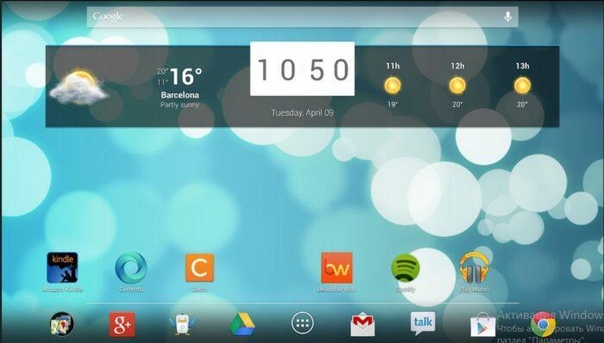 При размещении также надлежит помнить о ряде обязательных условий:
При размещении также надлежит помнить о ряде обязательных условий:
- Нельзя намеренно вводить пользователя в заблуждение, сообщая ему о несуществующих предложениях. Если покупатель заметит, что цифры на табло со вчерашнего дня не изменились, это основательно подорвет доверие к площадке.
- Некоторые web-сайты грешат неправильным расположением таких элементов. Они размещают их по центру, не давая возможности закрыть или хотя бы сдвинуть в сторону, мешающий просмотру содержимого платформы счетчик. Этого делать нельзя. Посетитель должен без труда управлять положением таймера, скрывать его или перемещать на свое усмотрение.
- Кроме того, widget не нужно демонстрировать слишком часто. Если он будет всплывать каждые пару минут, юзер может попросту покинуть ресурс с навязчивой и ненужной ему информацией.
Подведем итоги
Современный пользователь должен знать, как отличить виджет от простой программы, разбираться для чего предназначены разные виды, уметь находить и правильно использовать. Эти элементы интерфейса при грамотном размещении могут быть очень полезными. С их помощью удается решить целый ряд задач, наладить эффективную деятельность сайта и упростить пользование мобильным устройством.
Как установить, включить и добавить виджет на iPhone?
Большинство любителей продукции Apple стараются работать со своим гаджетом, используя все его изюминки, позволяющие экономить время и делающие процесс взаимодействия с девайсом максимально удобным. По данным опросов, виджеты — одни из самых удобных и функциональных особенностей айфона. Однако, многие не столь продвинутые пользователи Apple даже не знают, что значит это слово — виджет, и каким функционалом обладает эта опция.
В статье мы расскажем, что представляют собой виджеты и в чем их плюсы, подробно объясним и покажем, как их находить, устанавливать и добавлять. Как всегда, все подробно проиллюстрируем (на примере iPhone 8+).
Инструкция подходит для устройств
- iPhone 11/11 Pro/11 Pro Max;
- iPhone X/Xs/Xs Max;
- iPhone Xr;
- iPhone 7/7Plus;
- iPhone 8/8 Plus;
- iPhone 6/6s/6S Plus/6 Plus;
- iPhone 5/5S.

Оглавление
Что такое виджеты?
Виджеты — это небольшие «окошки» основных программ, которые есть на айфоне, находятся они на крайнем экране Вашего девайса, слева от главного экрана. Каждый виджет связан со своей программой и взаимодействует с нею.
Преимущества виджетов в том, что они позволяют использовать определенные функции своей программы без необходимости ее специально открывать. Например, Вы можете посмотреть актуальное на данный момент расписание электричек прямо в виджете на экране, не тратя время на то, чтобы искать и открывать программу (пример — на рисунке 1). Или Вы узнаете прогноз погоды на сегодня из виджета, не открывая само приложение «Погода» (рисунок 2).
Рисунок 1. Виджет отображает актуальную на данный момент информацию из приложения о расписании электричек
Рисунок 2. С помощью виджета можно сэкономить время, не переходя в приложение
Если в системе Андроид виджеты можно располагать где угодно — на разных экранах рабочих столов и рядом с приложениями, — в Apple все несколько серьезнее. Область работы виджетов ограничена панелью уведомлений. Попасть в виджеты Вы сможете с главного экрана, просто проведя по нему пальцем вправо (см. рисунки и видео).
Рисунок 3. После разблокировки iPhone, на главном экране проведите пальцем вправо
Рисунок 4. Свайпнув вправо, Вы попали в область виджетов.
Какие типы виджетов существуют?
Виджеты созданы для того, чтобы облегчить взаимодействия владельца айфона с устройством, позволяя ему экономить время, не листать все экраны и видеть важную информацию основных программ на крайнем экране. Поэтому, их видов достаточно, чтобы справиться со всеми важными задачами, которые позволяет осуществлять айфон.
В виджеты можно добавить:
- коммуникативные программы — Сообщения, Телефон, Контакты, FaceTime, мессенджеры.
- Календарь, Заметки, Напоминания
- Файлы, Почту, Карты, Баланс кошельков WebMoney — все необходимое для быстрого решения рабочих задач
- Развлекательное и информативное — Музыку, Подкасты, ТВ, News, Погоду
- а также — Фото, Акции, Советы, Напоминания и другие важные для Вас приложения, которые через виджеты будут всегда показывать Вам основные данные, не открывая саму программу
Как добавить или включить виджеты на айфоне?
Добавить виджет можно не абсолютно любой программы, а той, для которой разработчики Apple предусмотрели данную опцию (добавить виджет). Программы, доступные для создания их виджета, указаны в списке при добавлении.
Как происходит процесс добавления виджета?
- На экране блокировки или экране Домой свайпните вправо, вы попадете на экран виджетов.
Рисунок 5. Чтобы добавить виджеты и перейти в их окно, смахните вправо с экрана Домой (или с экрана блокировки)
- Оказавшись на экране виджетов, листайте вниз до самого конца, пока не дойдёте до кнопки «Изменить».
Рисунок 6. Оказавшись на экране виджетов, листайте вниз до самого конца, до кнопки «Изменить».
- Дойдя до кнопки «Изменить», жмите на неё.
Рисунок 7. Нажимаем кнопку «Изменить»
Перед Вами откроется список виджетов. Вверху списка будут представлены те, что уже установлены (перед ними стоят красные кружки со знаком «минус» — нажав на кружок, виджет можно удалить). Внизу списка с зелёными кружками со значками «плюс» — те, которые доступны для установки. Соответственно, чтобы установить виджет, нажимаем плюс. Для подтверждения действия нажимаем «Готово».
Рисунок 8. Удалить виджет — нажимаем «минус», добавить — жмём «плюс». Нажимаем кнопку «Готово» для подтверждения действия.
Как настраивать и редактировать виджеты на iPhone?
Вы можете редактировать расположение виджетов — менять их местами на экране, расставляя в соответствии со своими предпочтениями. Сделать это так же просто:
- Повторяем шаги из предыдущих советов по установке виджета (смахиваем на главном экране вправо — попадаем в экран виджетов — листаем вниз до кнопки «Изменить» — нажимаем её — пропадаем в список виджетов со знаками «плюс» и «минус»).
- Справа от каждого названия виджета Вы увидите прозрачную кнопку с тремя серыми линиями (см. рисунок):
Рисунок 9. Кнопка с тремя линиями справа — чтобы менять порядок виджетов.
Нажимайте и удерживайте эту кнопку, и перетаскивайте виджет вверх или вниз через список с остальными (на рисунке: мы нажали кнопку у виджета Shazam, и, удерживая, тащим его вниз под виджет «Фото»)
Рисунок 10. Удерживая кнопку, перетаскиваем виджет.
Результат: после наших действий виджет оказался в желаемом месте. Для подтверждения только что проделанных изменений жмём кнопку «Готово». Теперь в крайнем левом окне этот виджет среди других будет отображаться в той очередности, куда Вы его определили (как в нашем примере — виджет Shazam будет стоять после «Фото»).
Рисунок 11. Виджет поменял положение
Рисунок 12. В окне виджет также поменял положение, переместившись из верхней части под «Фото».
Выводы
Как мы видим, виджеты от Apple являются по-настоящему функциональной опцией, позволяющей владельцу видеть основную информацию важных приложений, экономя Ваше время и заряд батареи.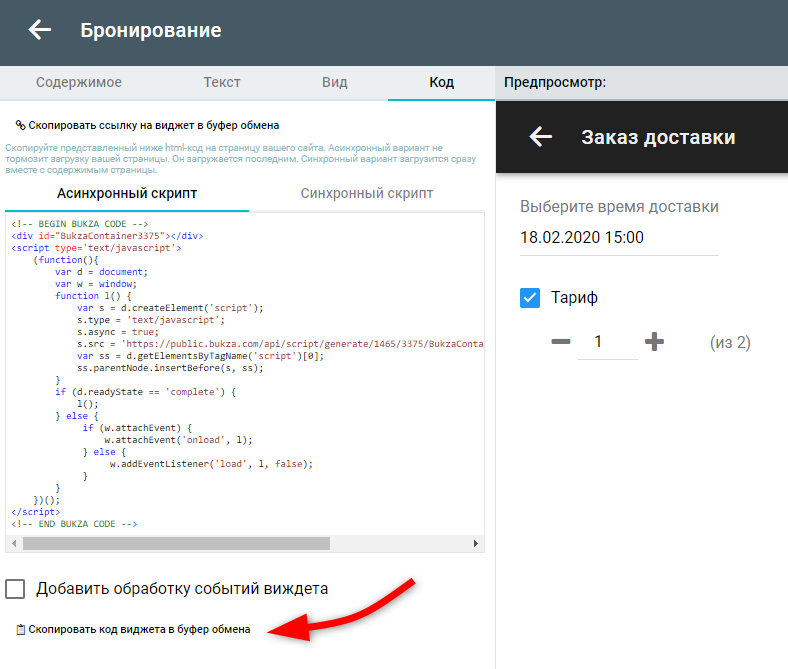 Добавлять их на экран, удалять и редактировать — простой механизм, обычно не представляющий сложности даже начинающим пользователям. Главное — определиться, виджеты каких программ для Вас наиболее актуальны. Но это уже дело практики, при желании, их всегда легко удалить или поменять местами.
Добавлять их на экран, удалять и редактировать — простой механизм, обычно не представляющий сложности даже начинающим пользователям. Главное — определиться, виджеты каких программ для Вас наиболее актуальны. Но это уже дело практики, при желании, их всегда легко удалить или поменять местами.
Желаем удачи в работе и качественного отдыха после неё, а также функционального использования Ваших устройств в любых жизненных ситуациях!
Как добавлять, удалять и настраивать виджеты — Macworld
Apple анонсировала iOS 14, и впервые за многие годы компания внесла существенные изменения в домашний экран. Есть несколько новых функций, но, пожалуй, наиболее значительным изменением является новая система виджетов. У нас в течение многих лет были виджеты в представлении «Сегодня» (экран слева от вашего первого главного экрана), но не многие люди используют этот экран. И какой смысл в удобной информации, если вам нужно провести пальцем по экрану, чтобы увидеть ее?
В iOS 14 Apple заменяет старые виджеты на все новые, которые более динамичны, могут получать больше информации, имеют три размера и, что наиболее важно, могут быть размещены в любом месте на главном экране.Вот как вы работаете с виджетами в iOS 14.
Чтобы начать работу с виджетами, вам нужно войти в «режим покачивания». Просто нажмите и удерживайте в течение нескольких секунд в любом месте экрана. Проще всего нажать пустое место — если вы нажмете на значок приложения, вы попадете в контекстное меню этого приложения. Если вы это сделаете, можете продолжать удерживать, и вы перейдете в режим покачивания, или нажмите «Редактировать главный экран».
IDGЧтобы добавить виджеты на главный экран, войдите в «режим покачивания» и коснитесь значка в верхнем левом углу.
В этом режиме коснитесь символа (+) в верхнем левом углу экрана. появится всплывающее меню виджетов.
IDG Виджеты бывают трех размеров, а иногда и нескольких вариантов. Пролистайте их перед добавлением.
Пролистайте их перед добавлением.
Отсюда вы можете просматривать установленные виджеты или использовать строку поиска, чтобы найти их. По мере того, как вы устанавливаете больше приложений и они начинают поддерживать новый формат виджетов, у вас может быть из чего выбирать.
Нажмите на виджет, который хотите добавить, и вы увидите объяснение и предварительный просмотр.Проведите пальцем влево и вправо, чтобы увидеть все доступные варианты — у некоторых виджетов есть несколько стилей. Например, виджет «Заметки» может отображать отдельную заметку или папку.
Виджеты бывают трех размеров. Маленькие виджеты имеют тот же размер, что и блок значков приложений 2 на 2. Средние виджеты — это два значка в высоту, но четыре значка в ширину (занимающие всю ширину вашего домашнего экрана). Большие виджеты — это четыре значка в ширину и четыре значка в высоту.
После того, как вы выбрали виджет и его размер, нажмите Добавить виджет внизу экрана.Выбранный вами виджет будет размещен на главном экране, но вы все еще находитесь в «режиме покачивания» и можете перемещать его. Чтобы разместить его на другом главном экране, перетащите его влево или вправо.
Вы даже можете разместить несколько копий одного и того же виджета!
Вы можете переставить виджеты в любое время, войдя в «режим покачивания», а затем просто перетащив их.
Удаление виджетов так же просто, как удаление приложений! Просто войдите в «режим покачивания» и нажмите маленькую кнопку (-) в верхнем левом углу виджета.
IDGВы также можете нажать и удерживать виджет и выбрать «Удалить виджет» в контекстном меню.
Как использовать Smart Stack
У Apple есть специальный виджет под названием Smart Stack. Это стопка виджетов малого или среднего размера, которая автоматически вращается, чтобы показать, что ваш iPhone считает наиболее полезным виджетом для вас в данный момент. Он учитывает ваше обычное использование приложения, время суток и ваше местоположение и делает все это локально на вашем iPhone, поэтому никакие данные не отправляются в Apple или кому-либо еще.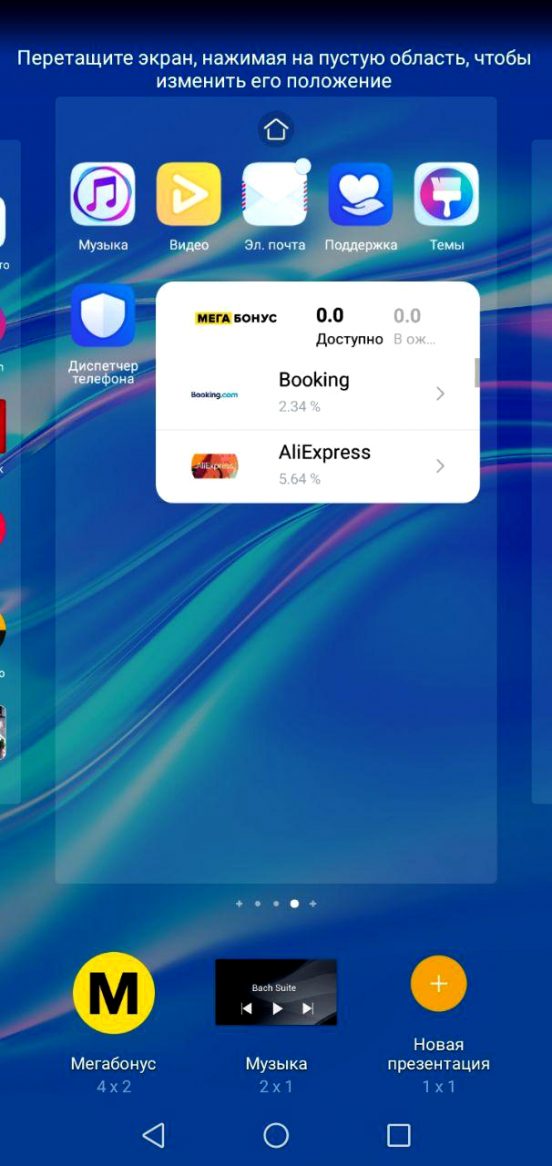
Просто откройте панель виджетов, как описано выше, и выберите Smart Stack .
Разместив его на экране, вы можете пролистывать виджеты в стеке, проводя по нему вверх и вниз.
IDGИнтеллектуальный стек интеллектуально переключает виджеты в течение дня. Вы также можете настроить его.
Вы можете изменить порядок виджетов в стеке или полностью удалить их. Нажмите и удерживайте виджет Smart Stack, пока не появится контекстное меню.Вы можете удалить виджет, который используете, или выбрать Edit Stack .
На экране редактирования стека вы можете отключить эту функцию интеллектуального поворота с помощью переключателя вверху. Вы можете нажать и перетащить маленькие полосы захвата справа, чтобы изменить порядок стека, или смахнуть влево, чтобы удалить элемент из стека.
Вы можете создать свой собственный смарт-стек, просто перетащив виджеты друг на друга.
Просто разместите виджеты, как обычно. Перетащите два любых виджета одинакового размера друг на друга, и вы получите новую стопку! Это работает так же, как создание папки со значками приложений.
Вы можете редактировать свой стек так же, как и смарт-стек. Включите или выключите Smart Rotate, измените порядок виджетов или удалите те, которые вам больше не нужны.
Основы iOS 14: как добавить виджеты на домашний экран iPhone
Одним из наиболее заметных изменений, представленных в iOS 14, и вызывающим большой интерес, является добавление виджетов, которые можно добавить на любую страницу. С ними можно делать множество странных и полезных вещей (особенно если вы хотите поиграть с такими приложениями, как Shortcuts и Widgetsmith).Для начала вот как добавить существующий виджет на главный экран:
- Коснитесь пустой области на экране и удерживайте, пока приложения не начнут покачиваться и не отобразят символы минус
- Нажмите на знак плюса в верхнем левом углу, и вы откроете меню существующих виджетов.

- Нажмите на виджет, который хотите добавить. Проведите пальцем влево и вправо, чтобы выбрать размер и форму виджета.
- Нажмите «Добавить виджет»
- После добавления виджета коснитесь любого места на главном экране, чтобы выйти из режима редактирования.
Обратите внимание, что при первом касании нового виджета вас могут попросить настроить его функции (например, сообщить виджету погоды, о чем вы хотите, чтобы он сообщал).
Чтобы переместить виджет по экрану или на другой экран, просто нажмите и удерживайте его, пока он не начнет дрожать, а затем переместите его в нужное место. Если вы хотите избавиться от виджета, нажмите и удерживайте, чтобы отобразить параметр удаления.
Но подождите — это еще не все:
Создание стека виджетов
Вы можете создать стек виджетов, если хотите сэкономить место или если есть один виджет, который вы хотите использовать время от времени.
Для создания стопки:
- Выберите виджет для домашнего экрана, как описано выше, и поместите его в нужное место. Выберите следующий виджет, который вы хотите сложить (вы можете сложить до 10), и сохраните его на главном экране.
- Нажмите и удерживайте виджет, чтобы его можно было перемещать по экрану, и поместите его поверх первого. Обратите внимание, что виджет должен быть такого же размера и формы; вы не можете, скажем, разместить маленький виджет на виджетах среднего размера.
Чтобы увидеть каждый виджет в стеке, проведите вверх или вниз по верхнему виджету, и откроется следующий виджет.
Если вы хотите изменить положение или удалить любое из приложений в стеке:
- Нажмите и удерживайте стопку и выберите «Редактировать стопку».
- Нажмите на три строки сбоку от каждого приложения, чтобы изменить его положение в стеке
- Чтобы удалить приложение, смахните его влево
Создание интеллектуального стека
Apple также создала функцию, которую она называет «Умный стек», которая автоматически выбирает, какой виджет должен быть наверху, в зависимости от вашего местоположения, времени или того, на что вы чаще всего смотрите.
iOS 14 поставляется с предварительно созданным интеллектуальным стеком, состоящим из группы выбранных приложений. Вы добавляете этот стек так же, как и любой виджет:
- Длительно нажмите на главном экране и коснитесь значка плюса в верхнем левом углу
- Прокрутите вниз, пока не увидите виджет «Умный стек».
- Как и в случае с другими виджетами, прокрутите в сторону, чтобы выбрать нужный размер, а затем нажмите «Добавить виджет».
После добавления вы можете изменить порядок включенных приложений или удалить те, которые вам не нужны, точно так же, как вы удаляете все сложенные приложения. Или, если вы хотите начать с нуля, вы можете создать свой собственный Smart Stack:
- Нажмите и удерживайте любую созданную стопку и выберите «Редактировать стопку».
- Включите «Умный поворот» на
Использовать виджеты на iPad
Вы также можете использовать виджеты (и стеки виджетов) на iPad, однако их можно разместить только в представлении «Сегодня» в левой части крайнего левого экрана.В остальном процесс добавления и складывания виджетов такой же, как на iPhone, как и процесс создания интеллектуальных стеков.
Если вы хотите, чтобы виджеты всегда были на виду, независимо от того, на каком экране вы находитесь, вы можете это сделать.
- Нажмите и удерживайте пустую область в обзоре «Сегодня»
- Когда вы видите «Продолжить на главном экране», переключите его на
Между тем, если вы хотите начать создавать свои собственные виджеты или узнать, что вы можете делать с новой библиотекой приложений, ознакомьтесь со следующими статьями:
Как добавить виджеты на iPhone для быстрого доступа к информации
- Чтобы добавить виджеты на iPhone, нажмите и удерживайте любую часть экрана, пока все не начнет покачиваться, затем используйте знак «плюс» в левом верхнем углу, чтобы добавить новые виджеты.
- Начиная с iOS 14, вы можете добавлять виджеты как в представление «Сегодня», так и на любую страницу главного экрана вашего iPhone.
- Вы также можете редактировать, переставлять и удалять виджеты.
- Посетите техническую библиотеку Business Insider, чтобы узнать больше .
присутствуют на iPhone в течение долгого времени в очень ограниченном объеме, но начиная с iOS 14 они стали основной частью не только представления «Сегодня», но и любой страницы главного экрана.Теперь легко добавить на экран широкий выбор виджетов и настроить их внешний вид и работу.
Как добавить виджеты на экран «Сегодня» или на домашний экран iPhone1. Нажмите и удерживайте любую пустую часть экрана. Вы также можете нажать и удерживать значок или виджет, но если вы это сделаете, продолжайте удерживать его после появления всплывающего меню еще несколько секунд. Через мгновение вы должны увидеть, что значки начинают покачиваться.
2. Нажмите на знак плюса «+» в верхнем левом углу.
Когда домашний экран находится в «режиме покачивания», коснитесь значка «+» в верхнем левом углу. Дэйв Джонсон / Business Insider3. Прокрутите всплывающую библиотеку виджетов, пока не увидите виджет, который хотите добавить на главный экран, затем коснитесь его.
4. Для большинства виджетов теперь вы можете выбрать виджет размера, который хотите добавить. Проведите пальцем по экрану, чтобы выбрать, а затем нажмите «Готово».
5. Вы также можете переместить виджет, который уже находится в вашем обзоре «Сегодня».
6. Проведите пальцем вправо, пока не увидите представление «Сегодня».
7. Нажмите и удерживайте любой виджет, пока не появится всплывающее меню, а затем нажмите «Редактировать главный экран».«
Выберите «Редактировать главный экран». Дэйв Джонсон / Business Insider8. Найдите виджет, который вы хотите переместить на главный экран, и перетащите его вправо, пока он не появится на нужной странице, а затем нажмите «Готово».
Как редактировать виджет1. Некоторые виджеты можно редактировать или настраивать после добавления их на страницу. Для этого нажмите и удерживайте виджет, пока не появится всплывающее меню.
2. В зависимости от виджета вы можете увидеть несколько вариантов.Как правило, единственными вариантами будут «Редактировать главный экран» (который переводит iPhone в режим покачивания) или «Удалить виджет», что аналогично нажатию на знак минус «-» в верхнем левом углу виджета, если iPhone находится в режиме покачивания.
3. Некоторые виджеты, например Погода, имеют дополнительную опцию: «Редактировать виджет». Например, в случае с погодой вы можете указать, в каких городах отображать погоду.
Когда вы нажимаете и удерживаете виджет, у вас есть возможность отредактировать главный экран, удалить виджет или настроить его.Дэйв Джонсон / Business Insider4. Существует также особый тип виджета, называемый интеллектуальным стеком. Смарт-стек — это набор из нескольких виджетов, которые занимают одно и то же пространство, которое вы можете пролистывать, проводя пальцем вверх или вниз. Для умных стеков вы увидите пункт меню под названием «Редактировать стек». Здесь вы можете переставлять и удалять виджеты из стека.Подробнее читайте в нашей статье о добавлении умных стеков на главный экран.
Как удалить виджет с iPhone1. Нажмите и удерживайте любую пустую часть экрана. Вы также можете нажать и удерживать значок или виджет, но если вы это сделаете, продолжайте удерживать его после появления всплывающего меню еще несколько секунд. Через мгновение вы должны увидеть, что значки начинают покачиваться.
2. Коснитесь знака «минус» в левом верхнем углу виджета и затем коснитесь «Удалить». Он по-прежнему будет в библиотеке виджетов, так что вы всегда можете добавить его позже.
Как добавить виджеты на домашний экран iPhone в iOS 14
(Pocket-lint) — Добро пожаловать в новый мир виджетов на вашем iPhone и iPad, представленный в iOS 14 и iPadOS 14.
Добавление виджетов Apple, надо сказать, интересно. Раньше он не проявлял никакой склонности возиться со стандартным макетом домашнего экрана в iOS, предпочитая оставлять настройку подобным Android и Windows Phone.
Но iOS 14 все меняет. У нас есть не только виджеты, о которых мы говорим здесь, но и новая библиотека приложений, которая работает как ящик приложений в Android.
Проще говоря, это позволяет вам скрыть некоторые страницы вашего домашнего экрана (кроме наиболее важных) и просматривать ваши приложения по категориям (или искать их, что вы уже могли).
Но вернемся к виджетам! Ранее виджеты были доступны только на экране «Сегодня». Это экран, который вы видите, когда проводите пальцем влево от первого домашнего экрана.
Это остается важным, поскольку это все еще дом для ваших новых, улучшенных виджетов. Просто теперь вы можете расположить их на главном экране как хотите.
Виджеты нового стиля в iOS 14 отображают краткую информацию, и, как вы увидите, вы можете расположить их по своему усмотрению и в разных размерах.
Как добавить виджеты на домашний экран iOS
1. Удерживайте нажатой кнопку на главном экране, как если бы вы собирались переместить или собрать приложения. Когда значки начнут дрожать, вы заметите, что в левом верхнем углу появился новый значок +, который позволяет добавлять виджеты в зависимости от того, что уже установлено.
После этого вы увидите всплывающее окно панели виджетов, подобное тому, что находится справа внизу. Вы также можете перейти в представление «Сегодня», и вы увидите виджеты, как показано справа.
2. Вы увидите это всплывающее окно, в котором можно искать виджеты или выбрать один из изображений виджетов.
3. Нажмите на нужный виджет. Затем вы можете прокручивать список доступных вам размеров. Когда вы дойдете до нужного, нажмите «Добавить виджет».
Вы можете просмотреть дополнительные параметры для каждого виджета (разных размеров) или просто перетащить виджеты на главный экран или экран «Сегодня». Существующие значки будут перемещены, а это означает, что потребуется немного поработать, чтобы разобраться в вашем домашнем экране.
Вы также можете изменить порядок своих виджетов на экране «Сегодня», как показано здесь:
Sonos Roam, Oppo Find X3 Pro и другие — Pocket-lint Podcast 94 Рик Хендерсон ·Стеки виджетов
Существует также нечто, называемое умным стеком, с помощью которого вы можете создать стек виджетов, которые могут опционально использовать интеллект на устройстве, чтобы предоставить вам правильный виджет в зависимости от времени, местоположения и активности — хотя наш умный стек не совсем получил меру нас еще.
Вы можете пролистать интеллектуальный стек, чтобы увидеть различные виджеты. Это работает действительно хорошо, хотя для новых пользователей это будет не так интуитивно понятно.
Поскольку он дает вам так много возможностей, которых раньше не было у пользователей iPhone, вы чувствуете с ними чувство свободы, но при этом совершенно не понимаете, что и куда положить.
Мы застряли с простыми виджетами календаря, активности и погоды на главном экране, а не с множеством виджетов, хотя мы переключаемся между их объединением и разложением.
Если вы похожи на нас, вам может понадобиться пара виджетов на главном экране или один стек.
Написано Дэном Грэбэмом.
iOS 14: Как добавить виджет на домашний экран iPhone
Можно с уверенностью сказать, что виджеты — это настоящий хит iOS 14. iOS 14 радикально меняет внешний вид домашнего экрана вашего iPhone — от получения оперативной информации из ваших любимых приложений до создания собственных пользовательских виджетов и значков приложений. в отличие от некоторых изменений, обновления программного обеспечения иногда навязывают нам, это к лучшему.
Конечно, если вы хотите украсить домашний экран iPhone виджетами всех форм и размеров, вам нужно сначала узнать, как добавить виджет в iOS 14. К счастью, процесс довольно прост, и Apple дает вам два способа настроить домашний экран вашего iPhone, добавив виджеты.
Самый простой способ добавить виджет на домашний экран iPhone в iOS 14 — это выбрать кнопку «плюс», которую Apple любезно предоставляет при редактировании внешнего вида домашнего экрана iPhone. Эта кнопка переводит вас прямо на панель виджетов, где вы можете выбрать точный тип и размер виджета, который вам нужен.Вот как начать.
(Изображение предоставлено: Руководство Тома)1. Нажмите и удерживайте на экране iPhone, чтобы войти в режим редактирования. Значки начнут покачиваться, и в верхнем левом углу каждого приложения появится X, чтобы вы знали, что ваш домашний экран готов к редактированию.
(Изображение предоставлено Tom’s Guide)2. Нажмите на кнопку «Плюс» в верхней части экрана телефона.
(Изображение предоставлено Tom’s Guide)3. На следующей странице, , вы увидите набор доступных виджетов .Виджеты Apple отображаются вверху, за ними следуют виджеты для сторонних приложений. Прокрутите экран вниз, чтобы увидеть алфавитный список виджетов, доступных для каждого приложения. Этот список также включает возможность создания виджета Smart Stack. О том, как сделать виджет Smart Stack, мы расскажем в отдельной статье.
(Изображение предоставлено Tom’s Guide)4. Нажмите на виджет, который хотите выбрать. На следующем экране вы можете прокрутить влево или вправо, чтобы увидеть различные варианты макета для виджетов, которые включают квадраты, прямоугольники и виджет большего размера, который займет половину главного экрана.
(Изображение предоставлено Tom’s Guide)5. Когда вы найдете нужный размер, нажмите «Добавить виджет» . Виджет автоматически появится на главном экране.
Вы можете перетащить виджет в нужное место или нажать в любом месте экрана, чтобы выйти из режима редактирования.
Есть еще один способ добавить виджет на домашний экран в iOS 14, и вы найдете его там, где раньше размещались виджеты — экран «Сегодня» слева от главного экрана. Добавить виджет таким способом не так просто, как с помощью кнопки «Плюс», но это можно сделать.
(Изображение предоставлено Tom’s Guide)Начните с прокрутки вправо, пока не дойдете до экрана «Сегодня». Виджеты, которые вы можете переместить с главного экрана, появятся вверху, а старые виджеты, которые еще не были обновлены для iOS 14, будут отображаться серым цветом. Вы также не сможете перетаскивать эти старые виджеты в режиме редактирования.
(Изображение предоставлено: Tom’s Guide)1. Войдите в режим редактирования, долгое нажатие на виджет, который вы хотите убрать с экрана «Сегодня».
(Изображение предоставлено Tom’s Guide)2. Выберите «Редактировать главный экран» во всплывающем меню. У вас также есть возможность удалить этот виджет.
(Изображение предоставлено Tom’s Guide)3. Перетащите виджет с экрана «Сегодня» в любое место на главном экране. По завершении нажмите в любом месте, чтобы выйти из режима редактирования.
Лучшие на сегодня предложения Apple iPhone SE (2020)
Безлимитный минут
Безлимитный текстовых сообщений
Безлимитный данных
Звонки:
в США, Канаду, Мексику, Китай и РумыниюДанные:
Безлимитный 2G после использования 25 ГБ данных 4G LTEБезлимит минут
Безлимит текстов
8GB данных
Звонки:
в США, Канаду, Мексику, Китай и РумыниюБезлимит минут
SMS
4GB data
Звонки:
в США, Канаду, Мексику, Китай и РумыниюКак добавить виджеты на свой сайт WordPress
Если вы хотите добавить новую функцию на свой сайт WordPress, вам не нужно учиться программировать.На самом деле новая функция может быть на расстоянии простого виджета. Все, что нужно, — это найти тот, который идеально подходит для ваших нужд.
В зависимости от того, что вы ищете, это может занять некоторое время. Однако стоит потратить усилия на добавление виджетов в WordPress, чтобы сделать его более живым и привлекательным. В конце концов, посещение вашего сайта следует считать незабываемым опытом.
Виджет — это автономный блок кода, который работает как расширение WordPress, которое вы можете добавить в область боковой панели или нижнего колонтитула.По сути, они представляют собой готовые к работе с веб-сайтами приложения, предлагающие большую функциональность.
Их можно размещать в различных местах, и они могут состоять практически из всего, что вам нужно для сайта. Например, плагин Google Analytics Dashboard предоставляет виджет, который отображает статистику вашего трафика.
WordPress по умолчанию имеет множество виджетов, но есть несколько способов добавить их. Самый распространенный способ — через плагин. Многие плагины добавляют виджет после того, как они были активированы.Фактически, некоторые плагины работают только через добавленный виджет.
Другой способ написать код самостоятельно, но этот метод не для новичков.
Добавление виджета Обычно
Добавление виджетов в WordPress очень просто благодаря интерфейсу «щелкни и перетащи», который использует WordPress. Есть два основных способа добавления виджетов в WordPress: первый — с помощью метода перетаскивания по умолчанию, а второй — с использованием режима доступности.
В этом режиме вам не придется перетаскивать, что для некоторых затруднительно.Вместо этого вы можете добавить их с помощью серии нажатий кнопок. Оба они одинаково просты в исполнении, так что приступим.
На левой панели администратора нажмите «Внешний вид» и выберите «Виджеты».
Здесь вы можете просмотреть все виджеты, доступные в настоящее время на вашем веб-сайте, и области, в которые вы можете их добавить. Области, в которые вы их можете добавить, зависят от используемой вами темы. Каждая тема уникальна, поэтому вам могут быть доступны разные варианты. Однако все они работают одинаково.
Просто щелкните виджет и перетащите его в соответствующую область.
Примечание: Порядок виджетов — это порядок, в котором они будут отображаться. Таким образом, первым появится виджет вверху списка и так далее.
Когда вы добавляете виджет, вам будут представлены варианты его настройки различными способами. Однако каждый виджет уникален.
Добавление виджетов в WordPress — относительно простой процесс, однако некоторые люди могут столкнуться с трудностями при использовании метода перетаскивания.Итак, теперь я расскажу, как использовать режим доступности.
Режим специальных возможностей
Сначала необходимо включить режим специальных возможностей. Для этого щелкните параметр «Включить режим специальных возможностей» в правом верхнем углу области «Виджеты».
Теперь вы должны заметить кнопку «Добавить» рядом со всеми виджетами. Нажмите кнопку «Добавить» для виджета, который хотите добавить.
Вверху вы можете настроить параметры виджета. Опять же, это уникально для каждого плагина.Внизу вы сможете выбрать место для добавления виджета и его позицию.
Например, если вы хотите добавить его на свою боковую панель и вверху, вы должны выбрать боковую панель и позицию 1. Нажмите кнопку «Сохранить виджет», когда закончите.
Находясь в этом режиме, вы можете в любой момент нажать кнопку «Редактировать», чтобы внести изменения в виджет.
Теперь, когда вы знаете, как добавлять виджеты, вам нужно научиться их удалять.
Удаление виджетов
Очень распространено регулярное изменение используемых виджетов, поэтому вам нужно знать, как удалять виджеты, чтобы освободить место для новых.К счастью, это так же просто.
Если вы используете настройки виджета по умолчанию, просто разверните настройки виджета и нажмите кнопку «Удалить».
Если вы используете режим специальных возможностей, нажмите кнопку «Изменить», а затем нажмите кнопку «Удалить».
Примечание: Если подключаемый модуль добавляет виджет, удаление этого подключаемого модуля также приведет к удалению виджета. Однако имейте в виду, что если вы использовали шорткод для плагина в текстовом виджете, этот виджет не будет удален, но шорткод больше не будет работать.
Таким образом, в этом случае вам нужно будет вручную удалить виджет.
Поздравляем, вы узнали основы добавления виджетов в WordPress и способы их удаления.
К сожалению, одна проблема с виджетами — это отсутствие параметров видимости, которые предоставляет вам WordPress. Вы не можете выбрать, на каких страницах или сообщениях будет отображаться конкретный виджет. Однако есть плагин, который может это исправить.
Плагин Widget Options может делать все это и многое другое. Это дает пользователям возможность контролировать, на каких публикациях и страницах отображается виджет.Это также может помочь вам отобразить определенные виджеты в определенных таксономиях.
Это функция энергетического топлива. Например, вы можете добавить калькулятор ипотеки для сообщений, использующих категорию «Ипотека», а также настроить отображение калькулятора автокредита для постов, использующих категорию «Автокредит».
Это действительно бесценно, если ваш веб-сайт охватывает множество различных тем.
Дополнительные возможности тем
У каждой темы есть собственный список боковых панелей. Однако почти у всех будет доступна «Правая боковая панель».Это, пожалуй, самое распространенное место для виджетов. Некоторые темы также имеют разделы содержимого левой, нижнего колонтитула, верхнего колонтитула и первой страницы, например тема ColorMag. Все эти местоположения могут поддерживать виджет.
Некоторые темы также предоставляют список собственных виджетов, которые вы можете использовать. Как и в предыдущем примере, тема ColorMag будет предоставлять виджеты рекламы и избранных сообщений, чтобы добавить больше в макет. Все они относятся к теме, которая будет удалена из вашего списка, если вы ее измените.
Настоятельно рекомендуется проверить, какие параметры виджетов предлагает тема, прежде чем переключаться на нее.
Как и большинство вещей, бывает слишком много виджетов. Они могут перегрузить ваши боковые панели и даже оказаться длиннее, чем сама публикация. Когда это происходит, нет другого выхода, кроме как описать это как плохой дизайн.
Чтобы избежать этого, настоятельно рекомендуется ограничить количество виджетов до нескольких. Однако вы можете использовать гораздо больше, если используете плагин Widget Options, поскольку вы можете решить, какие из них будут видны в любой момент времени.
Также стоит упомянуть, что они могут сделать страницы загруженными. Таким образом, вы можете захотеть полностью отключить виджеты на страницах, на которых много чего происходит. В противном случае вы рискуете предоставить посетителю слишком много вариантов для выбора, что обычно приводит к его уходу.
Какие функции вы хотели бы видеть на своем веб-сайте? Вы пробовали использовать настраиваемую функцию, поместив HTML в виджет «Текст»?
Автор: Каумил Патель
Каумил Патель является главным операционным директором GreenGeeks и имеет более чем 13-летний опыт работы в индустрии веб-хостинга, работая на компании веб-хостинга и владея ими.Каумил специализируется на маркетинге, развитии бизнеса, операциях, слияниях и поглощениях.
Руководства: добавление ресурса мультимедиа / виджета в руководство
Ресурсы мультимедиа / виджета идеально подходят для встраивания HTML-содержимого в ваши руководства, такого как видео YouTube, виджеты поиска или виджеты из других инструментов Springy (например, виджетов LibCal Hours). В отличие от элементов содержимого Rich Text / HTML, ресурсы Media / Widget хранятся в вашей библиотеке ресурсов. В результате, когда кто-то создает ресурс Media / Widget, его можно многократно использовать в других руководствах.
- Эти виджеты предназначены для встраивания HTML-кода, включая
элементов

 Разгон процессора, разметка партиций памяти, джейлбрэйки, увеличение буфера обмена. Хотелось бы увидеть статьи по этим темам .
Разгон процессора, разметка партиций памяти, джейлбрэйки, увеличение буфера обмена. Хотелось бы увидеть статьи по этим темам .